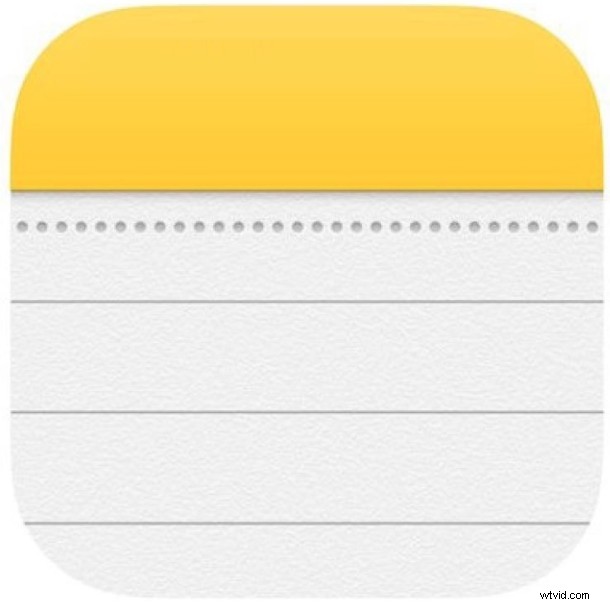
Si usa la aplicación Notas de iOS con frecuencia y hace malabarismos con una miríada de listas de notas individuales, puede encontrar útil la nueva función de fijación de notas. Al fijar una nota en la parte superior de la lista de notas, puede acceder a cualquier nota en particular de manera más fácil y rápida que nunca, sin tener que desplazarse por una larga lista de notas en el iPhone o iPad, ya que estará al principio.
Fijar notas es realmente fácil, pero al igual que muchas otras características notables en iOS, la capacidad está oculta detrás de un gesto de deslizar que puede no ser inmediatamente obvio para la mayoría de los usuarios hasta que se señala. Afortunadamente, una vez que sabes que existe, es pan comido en cualquier iPhone o iPad con la aplicación Notes y la última versión de iOS.
Cómo anclar notas en iOS para acceso rápido
¿Quiere que aparezca una nota en la parte superior de la lista de notas en el iPhone o iPad? Aquí se explica cómo fijar uno en la parte superior:
- Abra la aplicación Notas y busque e identifique la nota que desea anclar en la parte superior de la lista de notas
- Desliza el dedo hacia la derecha en la nota para anclar
- Toca el icono de alfiler que aparece junto al nombre de la nota, parece un alfiler
- La nota ahora se anclará en la parte superior de la lista de notas, repita con otras si es necesario, cualquier nota anclada se identificará con el icono de alfiler y un pequeño texto débil que dice "anclado"
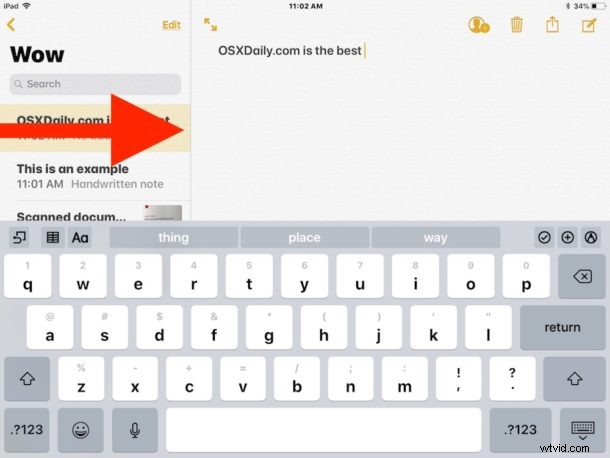
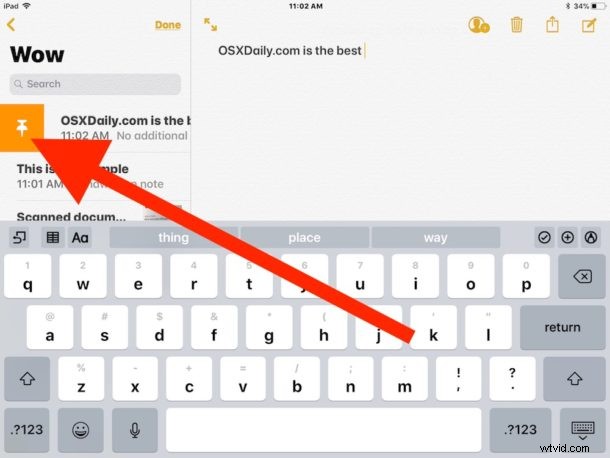
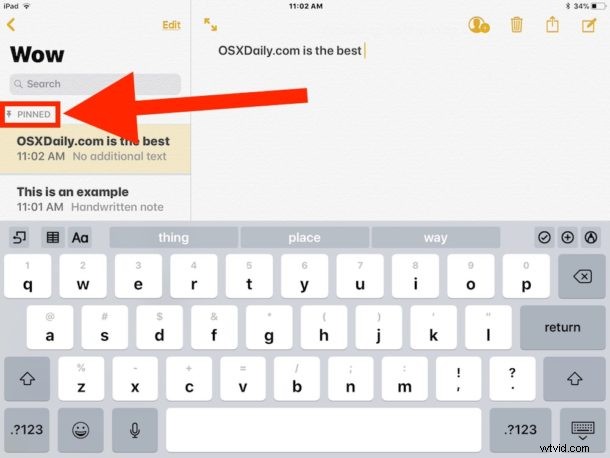
Ahora, cada vez que abra la aplicación Notas y mire la lista de notas, sus notas ancladas aparecerán en la parte superior de la lista de notas para un acceso más rápido.

Esta característica es excelente con cualquier nota, incluso para colecciones de garabatos, pero es particularmente útil para notas compartidas importantes y con notas protegidas con contraseña, o con cualquier otra nota que sea lo suficientemente importante o que no desee tener que buscar para localizar cuando sea necesario.
Cómo desanclar una nota en iOS
¿Decidiste que ya no quieres que se fije una nota en particular en la parte superior de la lista? Así es como se quita el pin:
- Desliza el dedo hacia la derecha en la nota anclada que quieras desanclar
- Toca el icono de alfiler para eliminar la fijación de la nota
- Repita con otras notas para desanclar si es necesario
Anclar y desanclar notas es una función nueva y requiere iOS 11 o posterior en el iPhone o iPad. Si no tiene la capacidad de fijar, es probable que no tenga la última versión del software del sistema.
La función de fijación de notas también está disponible en Mac con la aplicación Notas en macOS High Sierra 10.13 y versiones posteriores.
La aplicación Notes es bastante útil y tiene muchas más funciones de las que se ven a simple vista. Consulte aquí más consejos para la aplicación Notes para Mac e iOS.
